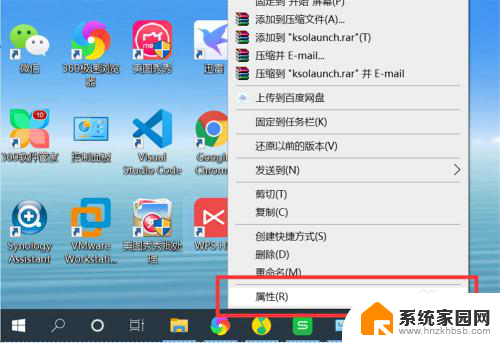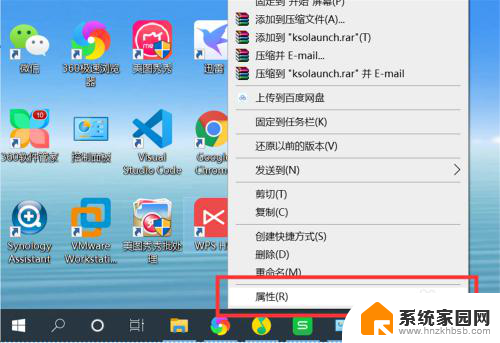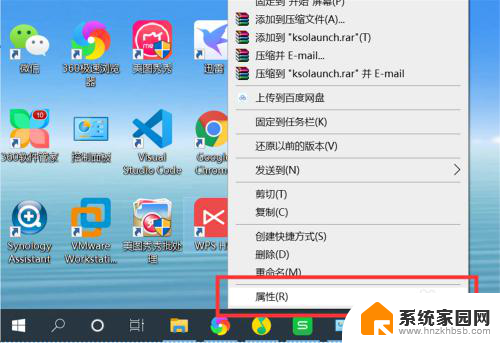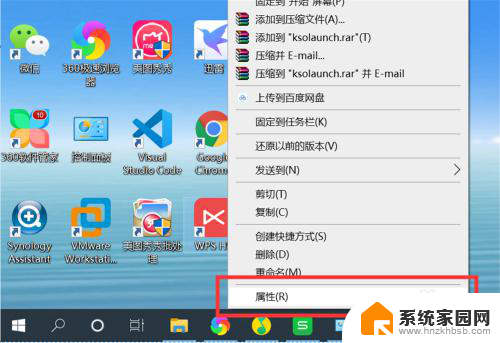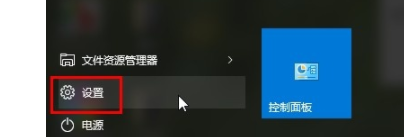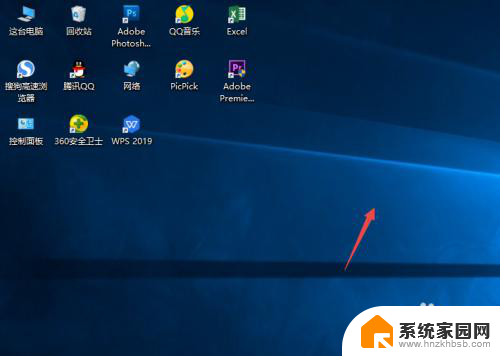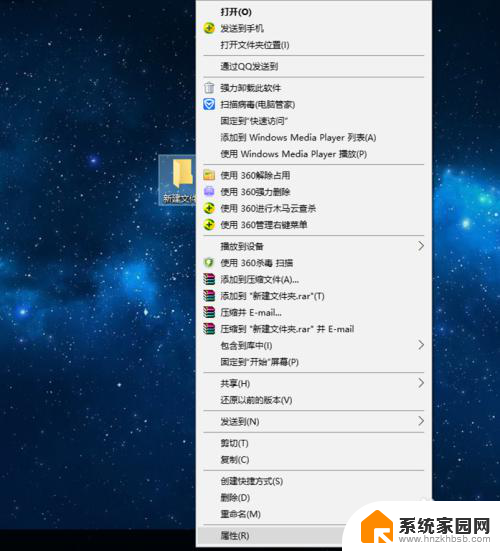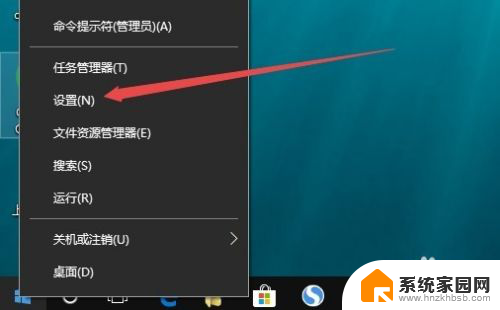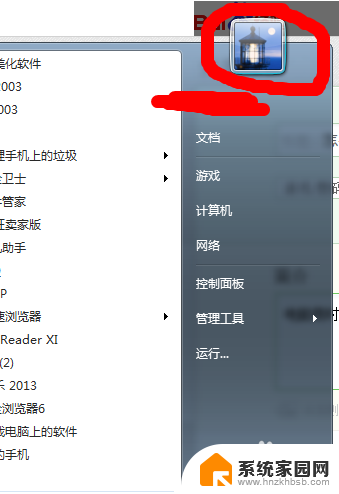怎样更改应用的图标 Windows10系统修改应用程序图标方法
更新时间:2023-11-28 13:48:35作者:yang
怎样更改应用的图标,在Windows10系统中,我们经常会对应用程序进行各种设置和调整,其中修改应用程序图标是一项常见需求,无论是为了个性化界面,还是为了更好地区分不同的应用程序,改变应用程序图标都是一种有效的方法。怎样才能更改应用的图标呢?在本文中我们将为您介绍Windows10系统中修改应用程序图标的方法,让您轻松实现个性化的界面设置。无论您是初次接触这个操作还是已经有一定经验,本文都将为您提供详细的步骤和操作指导,帮助您轻松完成图标的更改。让我们一起来探索吧!
步骤如下:
1.右键点击桌面上的应用程序,点击“属性”。打开应用程序属性。
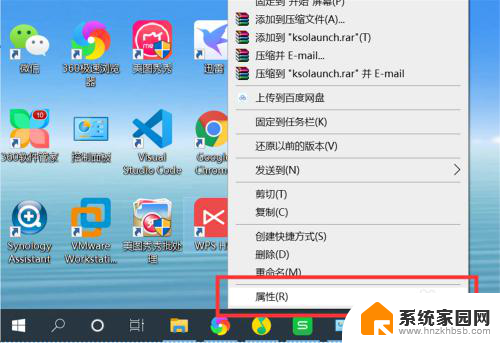
2.点击“快捷方式”选项下的“更改图标”,打开更改图标界面。
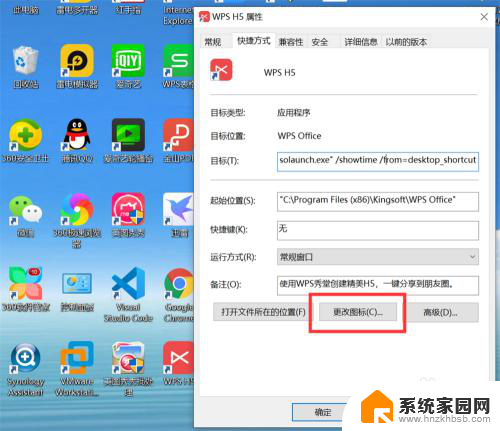
3.可以从系统预设的图标列表中选择一个图标作为应用程序的新图标。

4.也可以从电脑上选择一个自定义的图标。点击“浏览”,打开选择图标对话框。
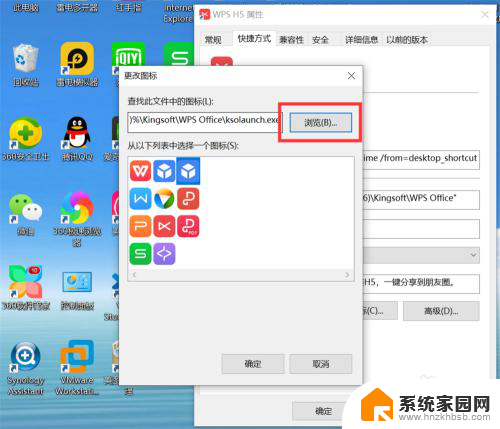
5.从电脑上选择一个自定义图标。
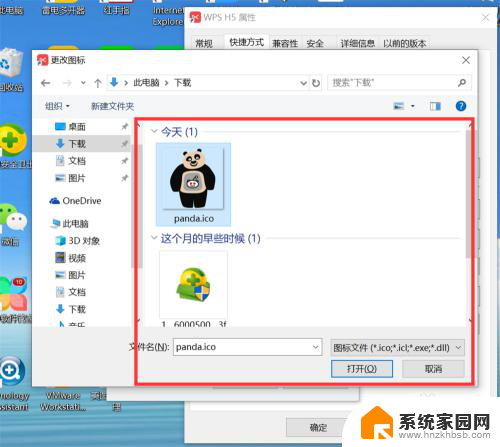
6.点击“确定”,应用程序图标就修改为新的图标了。
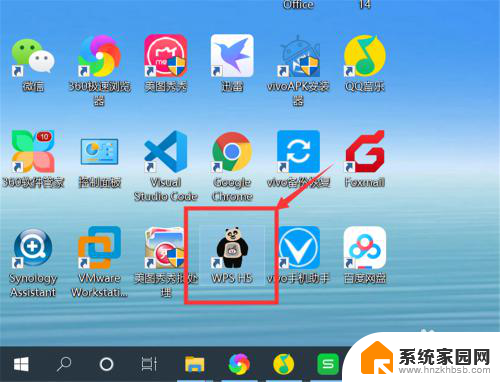
以上是更改应用图标的完整步骤,如果还有不清楚的地方,您可以按照小编的方法进行操作,希望这些步骤能够对大家有所帮助。